
ニンテンドーeショップの支払方法/プリペイドカードでの支払方法も紹介
Nintendo Switchでゲームを購入する際に利用するニンテンドーeショップ。
オンラインでダウンロードソフトやコンテンツを購入でき、ダウンロード後すぐに楽しめるので、多くのNintendo Switchユーザーが利用しています。
メジャータイトルもマイナータイトルも揃っており、セール商品も随時取り揃えられているので利用するメリットがたくさんあります。
こちらの記事では、ニンテンドーeショップで利用きる支払い方法や、クレジットカードがなくても簡単に購入できる方法をご紹介します。
目次
ニンテンドーeショップとは

ニンテンドーeショップは、Nintendo Switch内にあるオンラインショップで、ダウンロードソフトや追加コンテンツなどを購入することができます。
よく似ているマイニンテンドーストアとの違いは、マイニンテンドーストアはSwitch本体やグッズなど物理的な商品を扱うオンラインストアで、ニンテンドーeショップはダウンロード商品が中心のショップとなります。
人気タイトルが勢ぞろい
スーパーマリオシリーズや桃太郎電鉄、ドラゴンクエスト、ゼルダの伝説、スプラトゥーン、Minecraftなど多くの人気タイトルを取り揃えており、Nintendo Switchで気軽に購入、そのままプレイできるのがニンテンドーeショップの大きな特徴の一つです。
うれしい大型セール
ニンテンドーeショップでは、年に数回大型セールが開催されます。
代表的な大型セールは、ゴールデンウィークや年末年始などの大型連休、サマーセール、ハロウィンセールといった季節セールが挙げられます。開催時期が近づくとアナウンスがあるので、公式サイトやSNSなどを確認してみましょう。その他にも、常時開催されている通常のセールもあるので、購入したいコンテンツがある際は、セール会場もチェックしてみてください。
ニンテンドーeショップの支払い方法
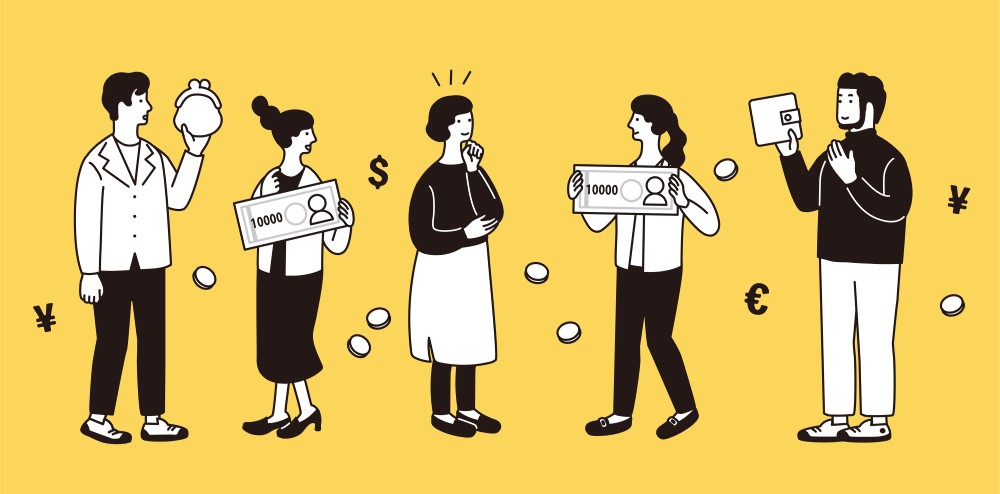
ニンテンドーeショップで利用できる支払い方法は下記の通りとなります。
・クレジットカード
・PayPal(ペイパル)
・ニンテンドープリペイドカード(番号)
クレジットカード
ニンテンドーeショップの購入画面で、クレジットカード情報を入力することで支払うことができます。
PayPal(ペイパル)
PayPalはオンライン決済サービスで、PayPalで支払いを行うとPayPalに登録したクレジットカードや銀行口座から代金が引き落とされます。メリットは支払い先(ニンテンドーeショップ)と、支払い業者(クレカや銀行口座)の間にPayPalが介在することで、カード番号や口座番号などの情報が支払い先に伝わらないため安全に取引が行える点です。
ニンテンドーeショップにPayPalアカウントを設定すると、PayPalで決済ができるようになります。
ニンテンドープリペイドカード(番号)
ニンテンドープリペイドカードは、コンビニや家電量販店、任天堂商品取扱店で販売されています。希望の金額分のニンテンドープリペイドカードを購入し、ゲーム機に登録することで支払いに使うことができます。
クレジットカードの代わりにVisaプリペイドカードでお支払いが便利
クレジットカードをお持ちでない方や使いたくない方は、代わりにプリペイド式Visaカード「ultra pay カード」の利用をおすすめします。
年齢に関係なくアプリから誰でも無料でプリペイドカードが発行できます。あらかじめチャージした分しか使用できないので使いすぎの心配もありません。
ニンテンドーeショップ以外にも、AmazonやSteamなど様々なVisa加盟店でクレカのようにご利用いただけます。
ultra pay カードとは?

ultra pay カードは、審査なしで誰でも持てるプリペイド式Visaカードです。
アプリからアカウントを登録すると、オンラインショッピング専用カード「でじなカード」が無料ですぐに発行され、使うお金をチャージすることでVisaマークのあるオンラインサイトでご利用いただけます。
プリペイド式だから使いすぎる心配もありませんし、使用履歴がすぐにチェックできるので管理もラクラク。
「でじなカード」はオンラインショッピング専用カードですので、もし外のお店で使いたいときは「そとなカード」(要別途発行手数料)を申し込めば、実際のカードがお手元へ届き利用することができます。
カードの種類や詳細についてはこちらをご参照ください。

ultra pay カードを使うための手順はとても簡単です。
①アプリをインストールして会員登録
電話番号と生年月日、性別を登録します。
登録するとすぐに「でじなカード」が発行されます。
②チャージする
チャージ方法はいくつかご用意がありますのでご都合に合わせてお選びください
・コンビニでのチャージ
・ペイジー(Pay-easy)でのチャージ など
チャージ完了後、オンラインの店舗ですぐに使うことができます。

ultra pay カードでペイジー(Pay-easy)のオンラインチャージが可能になったのはご存知ですか?
今までのようにコンビニに行く手間がなくなり、より便利なサービスとなりました。
ぜひお試しください!
ペイジー(Pay-easy)オンラインチャージの使い方はこちら
ニンテンドーeショップでultra pay カードを使って支払う方法
ニンテンドーeショップでソフトやコンテンツを購入する際にultra pay カードを登録することで購入することができるようになります。
購入にはニンテンドーアカウントの残高が使われますが、今回は残高がない状態での手順をご紹介します。
1.購入したいユーザー(ニンテンドーアカウント)でニンテンドーeショップを起動します
2.購入したいダウンロードソフトやコンテンツを選択します
※追加コンテンツやソフト内アイテムを購入する場合は、手持ちのソフト本編で使えるものかどうか購入前に十分にご確認しましょう
3.ページ右側の「購入にすすむ」を選択します
4.残高追加方法を選択する画面が表示されるので、追加方法(お支払い方法)で「クレジットカード」を選択します
5.ultra pay カードの情報を入力します
カード情報はultra pay カードアプリのトップ画面から「カード情報を表示」をタップすることで表示されます

・カード番号
・有効期限
・セキュリティコード
6.「ご注文内容の確認」画面で金額や支払い方法、各種注意事項を確認し、画面右下にある「購入を確定する」(または「残高を追加して購入」)を選択します
7.「ありがとうございます」と表示され、ダウンロードが始まります(購入完了)
※ダウンロード状況はHOMEメニューで確認できます。
ニンテンドーeショップの購入履歴の確認方法

ニンテンドーeショップでの購入履歴は、ニンテンドーアカウントの設定画面で確認することができます。
PCまたはスマホでニンテンドーアカウントの設定画面にログインし、「注文履歴」画面で購入したダウンロードソフトの履歴が表示されます。確認できる購入履歴は過去2年分です。
ニンテンドーeショップでのニンテンドー3DSのサービスは終了
ニンテンドーeショップでは、2023年3月にニンテンドー3DSとWii Uのダウンロード版ソフト/追加コンテンツの購入などのサービスは終了しました。
まとめ
思い立ったらNintendo Switchでソフトを購入しそのまま楽しめるのは、ニンテンドーeショップならではです。
ただ、その気軽さゆえに想定外のソフトまで購入して予算オーバーなんて事態も…。
そんなときはチャージした金額しか使えないultra pay カードを利用して、使い過ぎの心配なくニンテンドーeショップでのお買い物をより楽しいものにしてみてください。







